
FMS Pandora je flexibilní řešení monitorování pro vaše servery, sítě, virtuální infrastrukturu a aplikace. Je to svobodný software a je vydán pod licencí GNU General Public License.
Pandora FMS je vysoce škálovatelný a je velmi vhodný pro komplexní, dynamická a rozsáhlejší prostředí.
Pandora FMS lze použít k monitorování stavu a výkonu serverů, databází, webových serverů, aplikací a síťových hardwarových systémů, jako jsou firewally nebo routery.
Pandora FMS používá WMI, SNMP , TCP, UDP, ICMP, HTTP protokoly a serveroví agenti pro sběr metrik výkonu. Také používá TCP/IP stack pro monitorování hardwarových systémů, jako jsou load balancery, router, tiskárna nebo přepínače.
Mohlo by vás zajímat
ČTĚTE :Nainstalujte a nakonfigurujte Nagios 4.3 na CentOS 7 / Ubuntu 16.04 / Debian 8
ČTĚTE :Nainstalujte Icinga2 na Ubuntu 16.04 / 14.04, Debian a Mint
ČTĚTE :Instalace Jak nainstalovat Zabbix Server 3.2 na CentOS 7 / Ubuntu 16.04 / Debian 8
ČTĚTE :Netdata – nástroj pro sledování výkonu v reálném čase pro Linux
Součásti systému Pandora FMS:
Server Pandora:
Pandora Server je svazek dvanácti různých serverů, které mají na starosti sběr a zpracování dat např. Datový server zpracovává informace zaslané agenty, kde jako Síťový server provádí úlohy vzdáleného monitorování.
Server Pandora je také zodpovědný za vkládání shromážděných dat do databáze Pandora a generování monitorovacích upozornění. Server Pandora lze nainstalovat na Linux a Windows operační systém.
Webová konzole:
Webová konzole umožňuje uživatelům obsluhovat a spravovat monitorovací systém. Je vyvinut na PHP a závisí na backendové databázi a webovém serveru. Můžete nastavit webovou konzoli Linux , Solaris, Windows a operační systémy AIX.
Agenti:
Agenti se používají ke shromažďování metrik výkonu z klientských serverů. Agent podporuje téměř všechny platformy včetně Microsoft, AIX, Solaris, Linux , IPSO, Mac OS nebo FreeBSD a také SAP.
Databáze:
Databáze obsahuje data shromážděná agenty, konfiguraci definovanou správcem, incidenty, události, informace o auditu atd. Podporuje MySQL a Oracle jako databázový server.
Systémové požadavky:
Systémové požadavky závisí na počtu monitorovacích agentů.
Až 500 agentů – 3 GB RAM, 2,5 GHz jednojádrový procesor a pevný disk s 7200 otáčkami za minutu.
Až 2 000 agentů – 6 GB RAM, dvoujádrový 2,5 GHz procesor a pevný disk s 10 000 otáčkami za minutu nebo více.
Pro více než 4 000 agentů – 12 GB RAM, 3GHz čtyřjádrový procesor a pevný disk s 15 000 otáčkami za minutu nebo více.
Prostředí:
V tomto tutoriálu používáme pro demonstraci dva systémy, jak je uvedeno níže.
| Název hostitele | IP adresa | OS | Účel |
|---|---|---|---|
| server.itzgeek.local | 192.168.1.10 | CentOS 7 | Server a konzola Pandora |
| client.itzgeek.local | 192.168.1.20 | CentOS 7 | Klientský server se systémem Pandora Agent |
Nainstalovat MariaDB:
Pojďme nainstalovat MariaDB databázový server na serveru Pandora .
yum -y install mariadb-server
Spusťte službu MariaDb pomocí následujícího příkazu.
systemctl start mariadb
Povolte automatické spouštění MariaDB při spuštění systému.
systemctl enable mariadb
Protože se jedná o nové nastavení DB, spustíme příkaz mysql_secure_installation pro zabezpečení instance MySQL .
Pro instalaci Pandory musíte mít heslo uživatele root MySQL.Instalace konzoly Pandora:
Musíte nakonfigurovat úložiště Pandora FMS pro instalaci serveru a konzole Pandora. Vytvořte .repo soubor pod /etc/yum.repos.d/ adresář.
vi /etc/yum.repos.d/pandorafms.repo
Použijte následující informace o úložišti.
[artica_pandorafms] name=CentOS6 - PandoraFMS official repo baseurl=http://firefly.artica.es/centos7 gpgcheck=0 enabled=1
Nyní nainstalujte konzolu Pandora pomocí příkazu YUM.
yum -y install pandorafms_console
Protože konzole Pandora funguje nad webovým serverem Apache , musíte spustit službu Apache. Povolte také automatické spouštění služby během spouštění systému.
systemctl start httpd systemctl enable httpd
Firewall:
Chcete-li povolit HTTPD, přidejte do brány firewall pravidla povolení port 80 přístupný externím počítačům.
firewall-cmd --zone=public --add-port=80/tcp --permanent firewall-cmd --reload
SELinux:
Konzole Pandora zapíše konfigurace na disk v době nastavení konzoly. SELinux může blokovat zápis souborů, takže to musíte povolit v SELinuxu.
yum install -y policycoreutils-python semanage fcontext -a -t httpd_sys_rw_content_t '/var/www/html/pandora_console/include' semanage fcontext -a -t httpd_sys_rw_content_t '/var/www/html/pandora_console/attachment' restorecon '/var/www/html/pandora_console/include' restorecon '/var/www/html/pandora_console/attachment'
Nastavení konzoly Pandora:
Nyní začněme s instalací konzole přes webový prohlížeč. Otevřete webový prohlížeč a přejděte na
http://your.ip.add.ress/pandora_console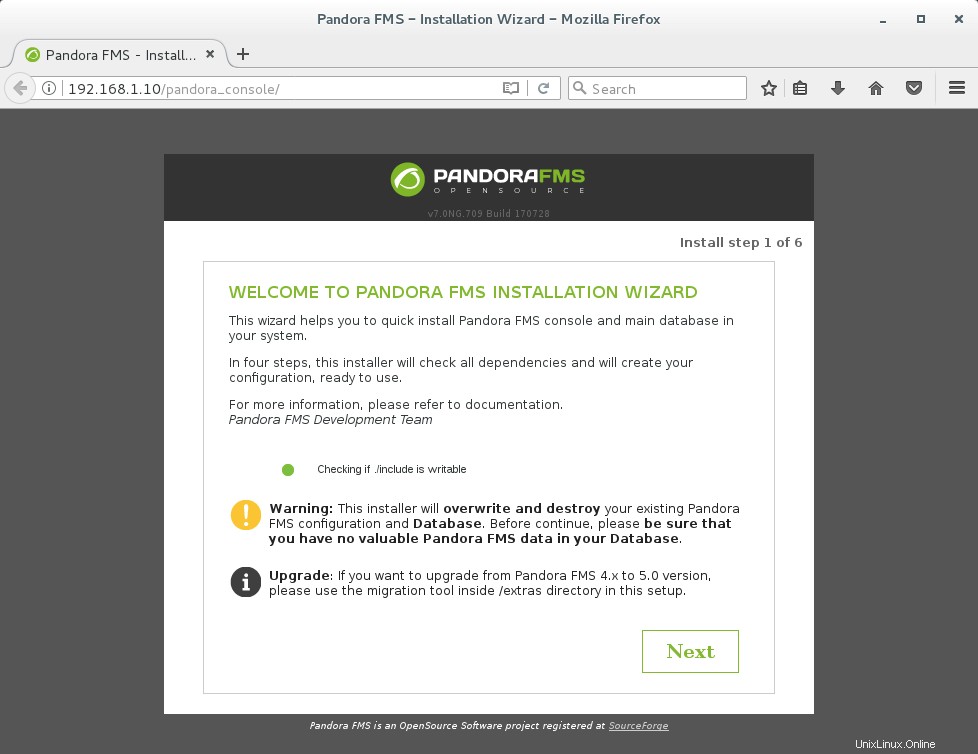
Klikněte na Další.
Přijměte licenční smlouvu.
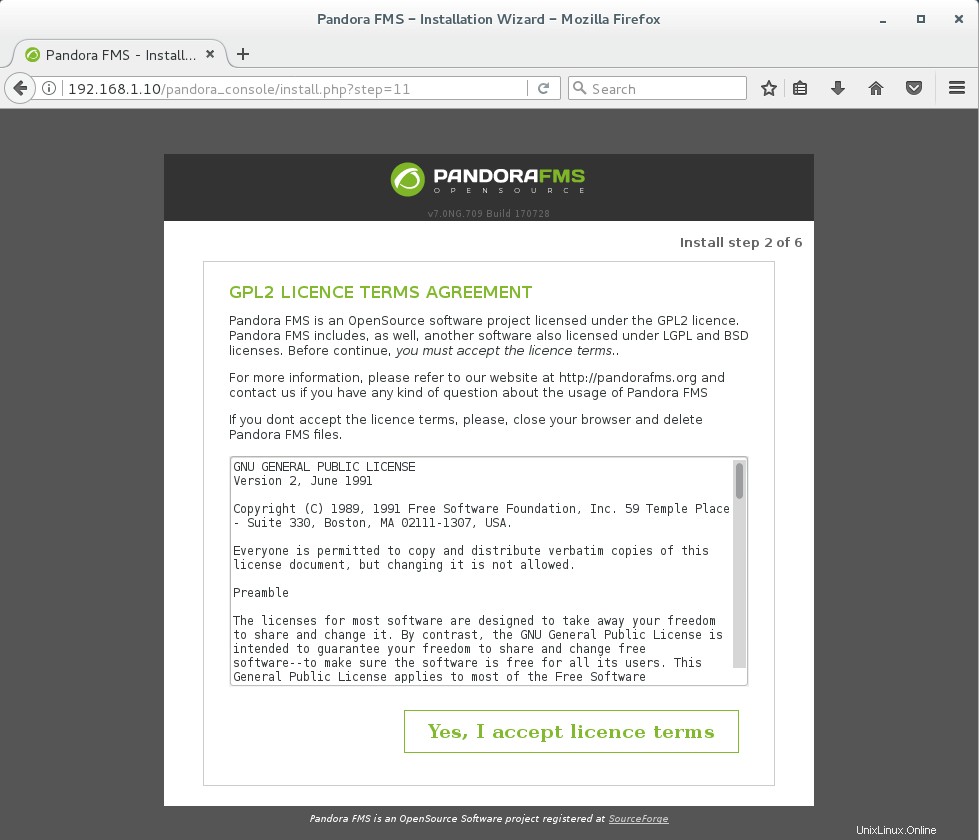
Instalační program nyní kontroluje požadované závislosti.
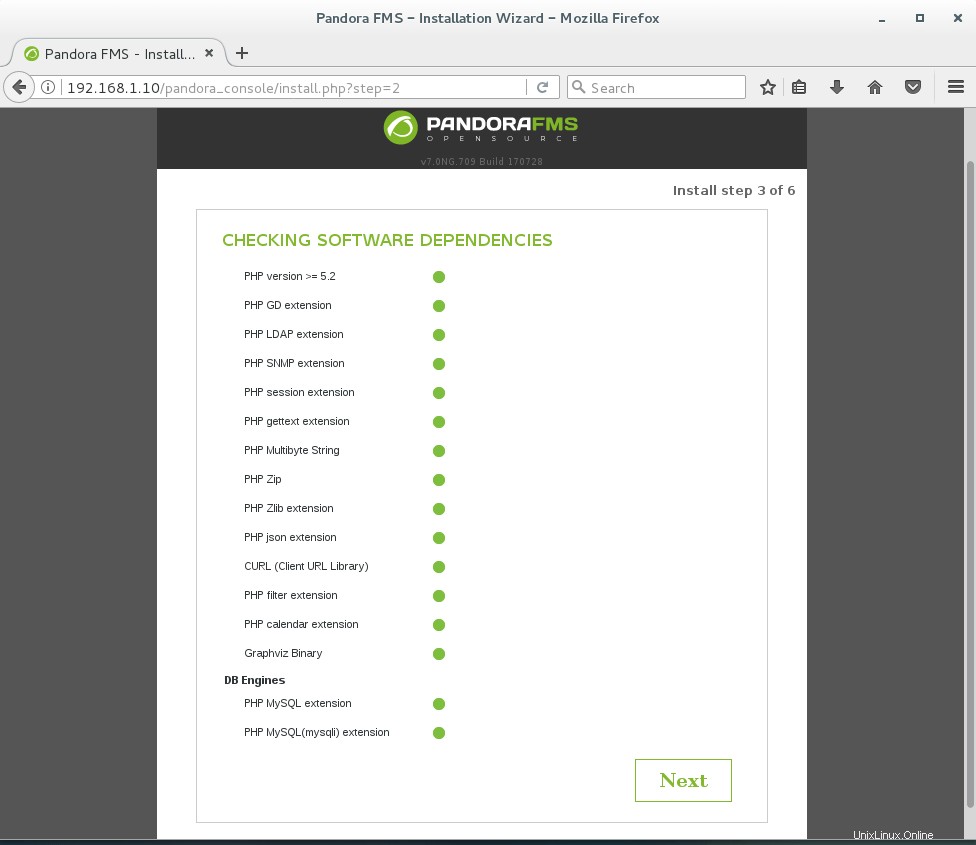
Zadejte root heslo MySQL.
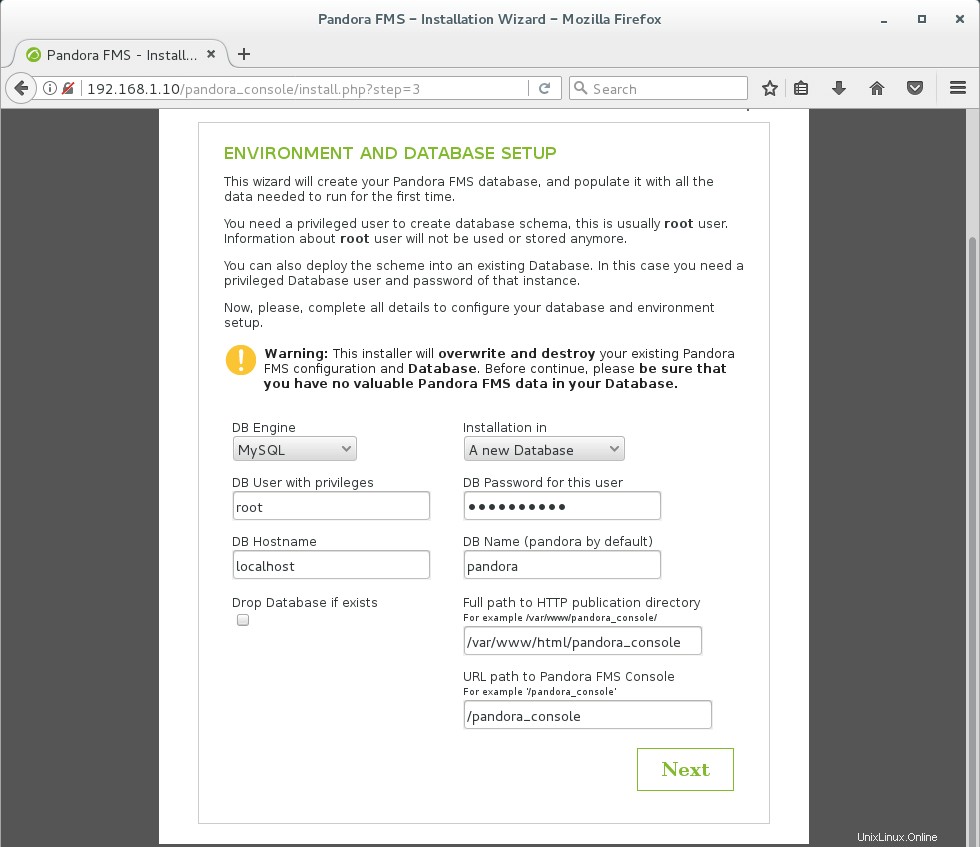
Konzole vytvoří databázi pro server Pandora. Heslo si poznamenejte, možná ho budete později potřebovat během konfigurace serveru Pandora.
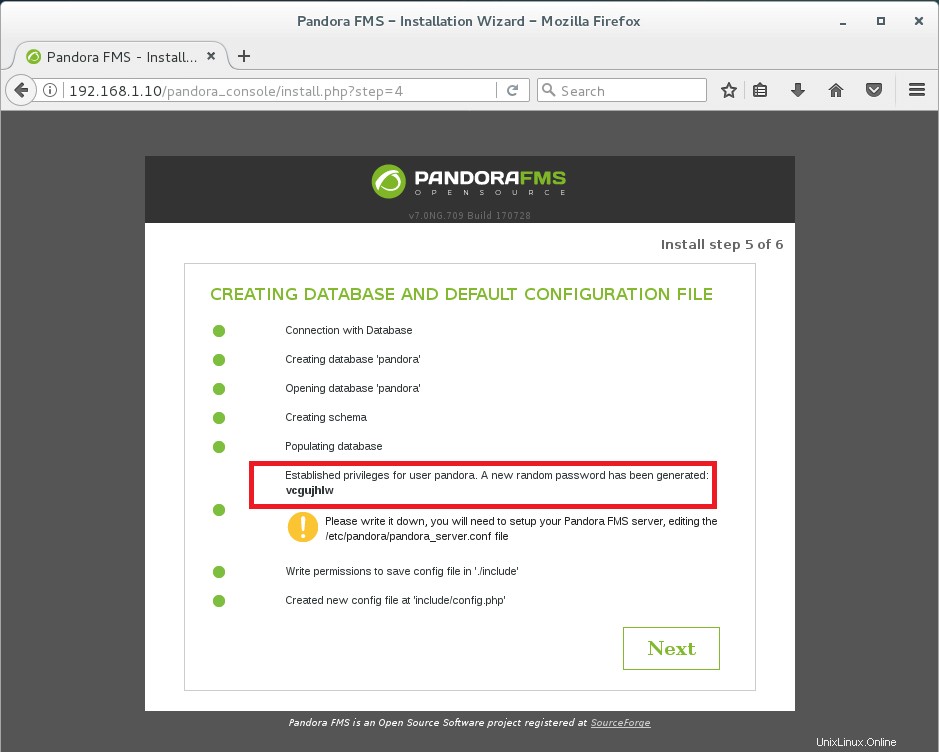
Klikněte na Další.
Konzole Pandora je nyní kompletní. Odstraňte soubor install.php soubor z adresáře pandora_console .
rm -rf /var/www/html/pandora_console/install.php
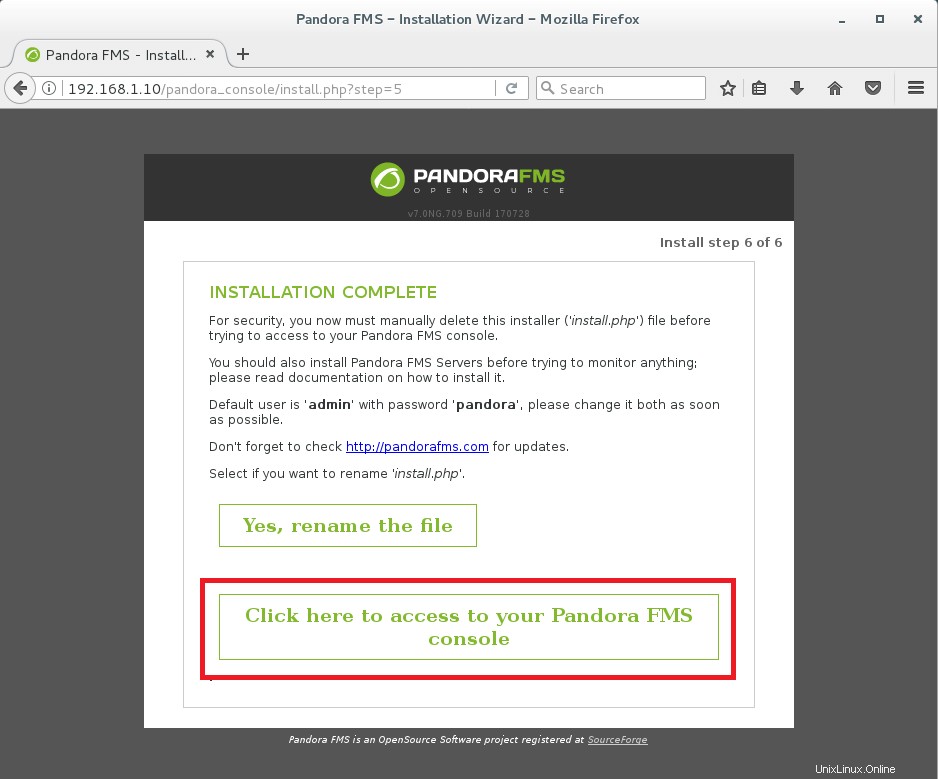
Přihlaste se do konzole Pandora:
http://your.ip.add.ress/pandora_consoleVýchozí uživatel je admin a heslo je pandora . Změňte jej, jakmile se přihlásíte.
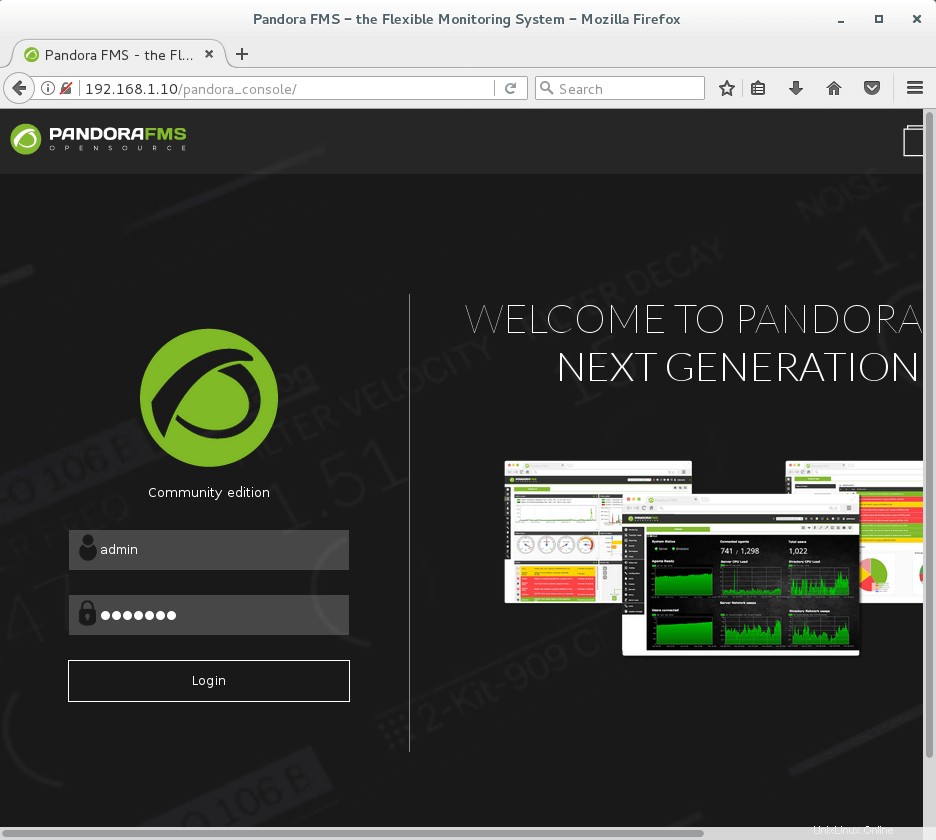
Vyberte jazyk ,časové pásmo a zadejte e-mailovou adresu pro příjem upozornění .
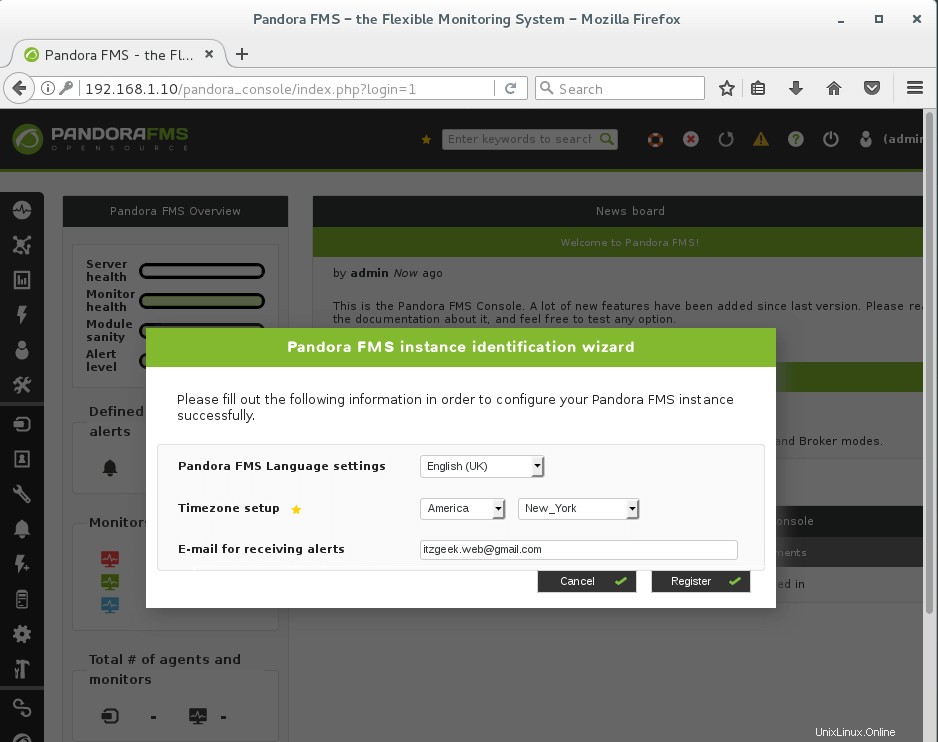
Klikněte na Dokončit.
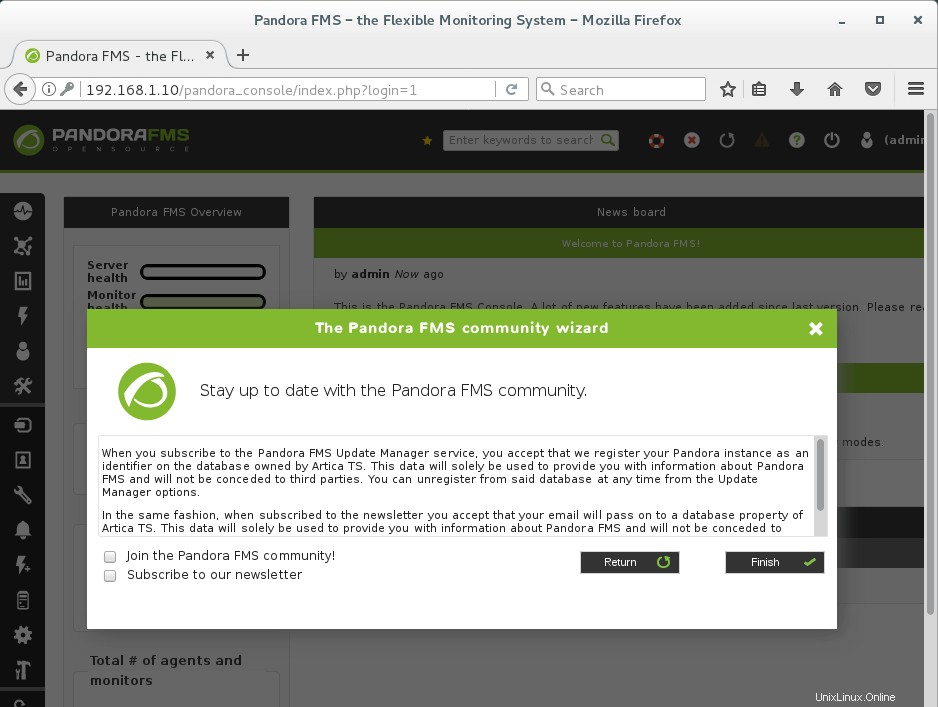
Hlavní panel:
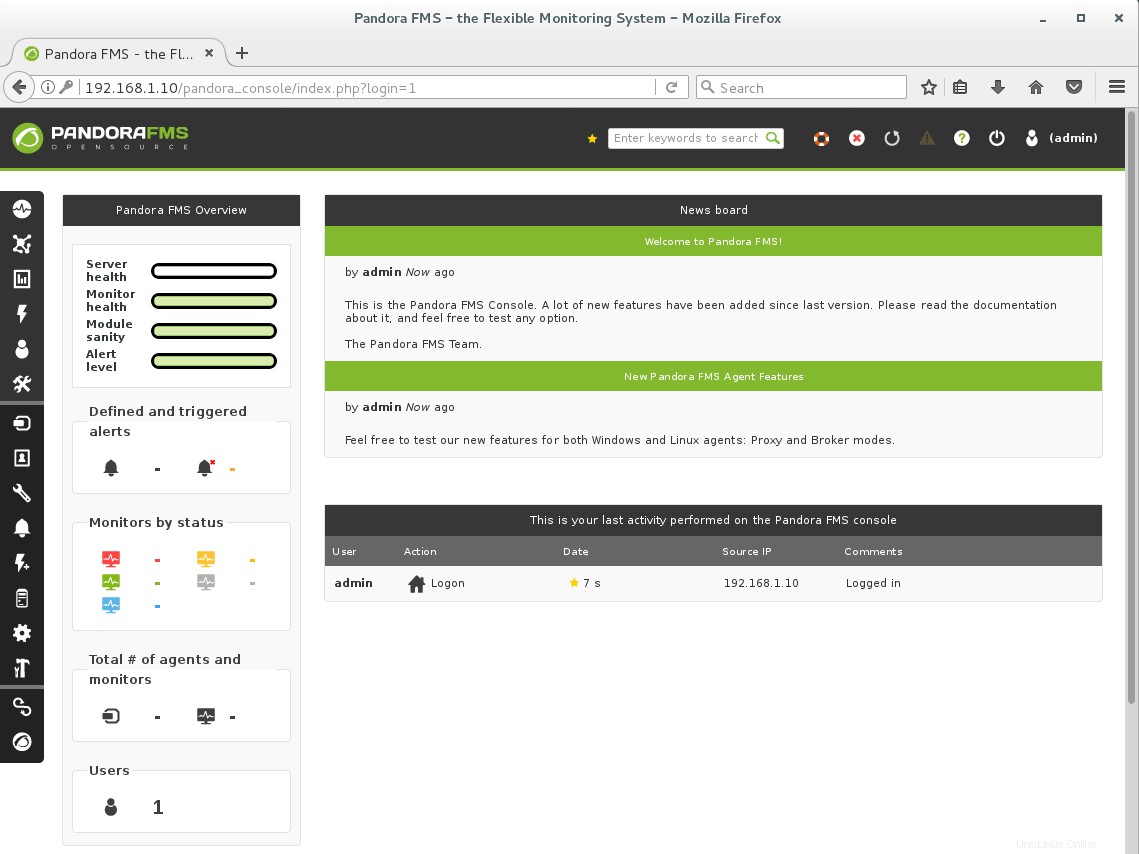 Stránky:1 2
Stránky:1 2